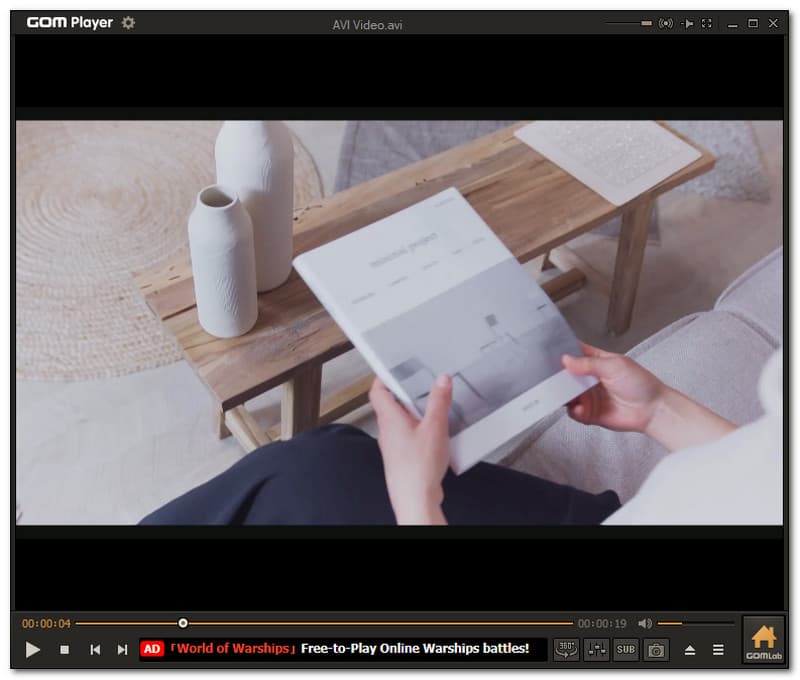GOM Player (ГОМ плеер) – лучший проигрыватель видео, альтернатива проигрывателям Light Alloy, Windows Media Player, Media Player Classic, QuickTime, BS.Player, Winamp и Crystal Player. По крайней мере, в плане воспроизведения видеофайлов. Почему альтернатива именно этим плеерам? Потому что из этого списка плееров, которыми пользовался для воспроизведения видео, я выбрал именно GOM Player.
В обзоре будет участвовать последняя (на 03.05.2011) стабильная англоязычная версия GOM Player 2.1.28.5039. Пользуюсь GOM Player с июля 2007 года (с версии 2.1.1.3401).
В общем о GOM Player 2.1
К возможностям GOM Player (ГОМ плеер) хочу отнести:
- воспроизведение видео и аудио форматов (avi, divx, asx, asf, wmx, wmv, wvx, wm, mpg, dat, ifo, vob, m1v, m2v, tp, dmb, mp4, m4v, k3g, 3gp, skm, dmskm, lmp4, m, mvb, mkv, ogm, gom).
- Встроенные кодеки. Для таких форматов файлов как XviD, DivX, FLV1, AC3, OGG, XVID, DIV1, DIV2, DIV3, DIV4, DIV5, DIV6, DIVX, DX50, MP41, MP42, MP43, H263, AP41, MPG4, MP4S, M4S2, MP4V, BLZ0, MJPG, RMP4, DXGM, H264, ffmpeg (источник).
- Возможность поиска кодеков (при их отсутствии) в интернете для проигрываемых типов файлов.
- Воспроизведение «повреждённых» файлов. Если, например, файл не был до конца загружен с интернета, то можно проиграть только загруженную часть.
- Поддержка субтитров.
- Захват кадров из видеофайлов (подробнее ниже в статье).
- Захват аудио из видеофайлов (подробнее ниже в статье)
- Большое количество опций (подробнее ниже в статье).
- Пропуска кадров для синхронизации видео и аудио потоков (подробнее ниже в статье).
- Поддержка списков воспроизведения.
- Поддержка скинов.
- Автоматическое добавление в список воспроизведения файлов с похожим расширением (названием). Если Вы открыли файл «Назад в будущее», то GOM Player автоматически добавит в список воспроизведения файлы «Назад в будущее 2» и «Назад в будущее 3», если они находятся в той же папке.
Однако, это далеко не все (и даже не половина) возможности, которыми обладает проигрыватель GOM Player. К вышеперечисленным ещё хотелось бы добавить тот факт, что проигрыватель GOM Player воспроизводит видео с хорошим качеством даже на «слабых» компьютерах. Причём без существенной нагрузки на систему.
Top 5 Best FREE Video Players for Windows
Также он обладает хорошими возможностями улучшения качества воспроизводимых видеофайлов. В дополнении с расширенными возможностями как всего проигрывателя, так и непосредственно настроек воспроизведения видео, Вы сможете добиться (при желании) существенного улучшения качества картинки. Но, в некоторых случаях, это тесно связано с аппаратной частью компьютера и установленными кодеками.
В данном обзоре я буду рассматривать основные возможности программы, которыми пользуюсь сам.
Системные требования GOM Player.
- Операционная система – Microsoft Windows 98SE, Me, 2000, XP, 2003, Vista, Windows 7
- Процессор – Intel-совместимый (P3 или мощнее).
- ОЗУ – минимальный объем оперативной памяти, рекомендованный для ОС.
- НЖМД – 20 Мб свободного дискового пространства.
- DirectX – некоторые видеофайлы требуют последнюю версию DirectX или Windows Media Player.
Аппаратное и программное обеспечение ПК.
How to use gom player?
Интерфейс
Даже если Вы раньше никогда не пользовались этим плеером, то привыкнуть к нему, например, после Light Alloy или Media Player Classic, будет несложно. У него (рисунок ниже) простой и понятный интерфейс. Ничего лишнего и всё на своих местах и это GOM Player.

Имеется возможность включенияотключения дополнительных панелей (рисунок ниже).
- Панель управления.
- Список воспроизведения.

В Гом плеер место положения обеих панелей можно менять на своё усмотрение. Они не обязательно должны быть «приклеены» к основному окну программы GOM Player. Размер панель списка воспроизведения можно менять.
Панель управления разделена на четыре вкладки. Они представлены на рисунке ниже в соответствующем порядке.

Проигрыватель GOM Player обладает очень стильной и удобной панелью управления (рисунок выше).
Программа GOM Player оснащена обширным меню (рисунок ниже).

Его условно можно разделить на четыре области.
- Операции с файлами.
- Видеоаудио.
- Настройки видео.
- Общие настройки.
Ниже представлены изображения всех четырёх областей в вышеуказанном порядке. Для более полного представления о меню GOM Player (ГОМ плеер) и для уменьшения размера изображений, из приведённых рисунков убрана вся не информативная часть. Снимки экранов сгруппированы по смыслу на одном изображении и разделены между собой голубой линией.
Операции с файлами.




Как видно из рисунков выше, проигрыватель GOM Player обладает широкими возможностями. Однако это не всё. Для более детального рассмотрения программы давайте заглянем в настройки GOM Player.
Настройка GOM Player 2.1
На рисунке ниже показано главное окно настроек программы.

Все настройки разделены на семь категорий, у каждой из которых есть от трёх до семи вкладок.
- Источник фильтров.
- Кодеки.
- Отключённые фильтры.
- Расширенные настройки.
Давайте рассмотрим немного детальнее некоторые из этих категорий и вкладок.
Категория Главное. Вкладка Главное. На этой вкладке (рисунок выше) можно настроить основные параметры GOM Player. Например, задать показ субтитров, автоматическую сортировку файлов в списке воспроизведения, проигрывание файла с последнего места остановки, автоматическое сохранение последних файлов в списке воспроизведения, пауза при минимизации GOM Player.
Очень удобно, когда активизированы опции проигрывание файла с последнего места остановки и автоматическое сохранение последних файлов в списке воспроизведения. Это позволит Вам продолжить точно с того места фильма, на котором Вы остановились в прошлый раз. Ведь не всегда есть возможность просмотреть весь фильм за один день.
Категория Главное. Вкладка Скины. На этой вкладке (рисунок ниже) собраны настройки, относящиеся к внешнему виду GOM Player (ГОМ плеер).

Здесь есть возможность добавитудалить скин, просмотреть информацию о нём, выбрать цветовую схему оформления, загрузить новый скин с сайта разработчика, а так же установить случайную смену скинов из списка установленных. Пример смены стандартного скина GOM Player приведён ниже.

Категория Главное. Вкладка Логтип. На этой вкладке (рисунок ниже) собраны настройки, относящиеся к изображению, которое будет отображаться внутри окна воспроизведения видео GOM Player (рисунок выше).

Поддерживается три типа формата изображения:
На подобие с фоновым рисунком рабочего стола Windows логотип можно центрировать, растянуть и так далее. Возможно задать цвет фона окна воспроизведения видео GOM Player и ещё некоторые настройки отображения логотипа.
Категория Главное. Вкладка Мышь. На этой вкладке (рисунок ниже) Вы сможете назначить необходимые действия для мыши.

Доступно пятнадцать действий (окно под размер видео, показатьспрятать список воспроизведения, минимизироватьвосстановить и так далее) для восьми «типов кнопок» мыши. Под типами кнопок понимают: одно нажатие левой клавиши мыши, двойное нажатие левой клавиши мыши, нажатие центральной кнопки и так далее.
Категория Главное. Вкладка Клавиатура. На этой вкладке (рисунок ниже) Вы сможете назначить необходимые действия для различных сочетаний клавиш на клавиатуре.

Возможно назначить более двухсот действий для различных сочетаний клавиш.
Как видно, разработчики GOM Player проделали неплохую работу, чтобы плеер не только выглядел приятно, но и им было удобно управлять конкретно Вам.
Категория Главное. Вкладка Обновления. Эта вкладка (рисунок ниже) позволит Вам настроить параметры обновления GOM Player.
- Проверять наличие новых версий при старте GOM Player.
- Уведомит, когда доступны «большие» обновления.
- Уведомит, когда доступны «небольшие» обновления.

Категория Воспроизведение. Вкладка Воспроизведение. На данной вкладе (рисунок ниже) Вы можете, например, задать приоритет GOM Player по отношению к другим процессам и программа в системе.

Возможно установить пять уровней приоритета.
От уровня приоритета программы зависит, например, качество воспроизводимого видео. Однако при уровнях Выше нормального, Высокий, Приоритет в режиме реального времени возможно «торможение» Вашей Windows. Особенно это заметно на «слабых» компьютерах.
Категория Воспроизведение. Вкладка DVD. На данной вкладе (рисунок ниже) можно задать опции для мультиязычных DVD дисков. Для чтения информации (фильма) с повреждённого DVD диска можно воспользоваться Super Copy.

Также возможно задать опцию, которая позволит начать воспроизведение DVD диска с последнего момента (например, если Вы выключали компьютер). Если нет возможности каждый раз воспроизводить фильм с диска и необходимо не просто его скопировать, а сделать точную копию, то можно воспользоваться виртуальным СD Alcohol 52%.
Категория Воспроизведение. Вкладка Переход по времени. На данной вкладе (рисунок ниже) Вы сможете указать GOM Player на сколько секунд надо переходить по фильму (вперёд или назад) при нажатии соответствующих клавиш.

Другими словами вы настраиваете «перемотку».
Категория Субтитры. Вкладка Субтитры. Эта вкладка (рисунок ниже) позволяет настроить отображение субтитров: гарнитуру, кегль, сглаживание и цвет шрифта, а также положение субтитров.

Категория Субтитры. Вкладка Сообщения. Эта вкладка (рисунок ниже) позволяет настроить отображение сообщений GOM Player. Таких как, например, имя воспроизводимого файла, время до окончания файла и так далее. Среди настраиваемых параметров есть такие: гарнитура, кегль, сглаживание и цвет шрифта, а так же положение сообщений.

Категория Видео. Вкладка Эффекты. На данной вкладке (рисунок ниже) можно задать, например, степень сглаживания изображения.

Давайте сравним максимальное сглаживание и отсутствие сглаживания.
Информация о файле:
*** DIRECTSHOW FILTER LIST ***
1. Default DirectSound Device
2. VMR9 — Renderless mode
3. Gretech Audio
4. Gretech Video
5. MP3 Decoder DMO
6.
AVI Splitter
7. Gretech File Stream
*** VIDEO INFO ***
Input Type : XVID(GVC)
Input Size : 480 x 352
Output Type : YUY2
Output Size : 480 x 352
FrameRate(Frame/sec) : 0.00 (29.97)
*** AUDIO INFO ***
SampleRate(Sample/sec) : 44100
BitRate(Bit/sample) : 16
Channels : 2
KBitRate(KBit/sec) : 192
Ниже приведены два изображения с максимальным сглаживанием (слева) и без сглаживания (справа). Обязательно просмотрите увеличенное изображение!

Как видно на рисунке выше, при отключённом сглаживании вокруг фигуры в центре кадра появляются «квадратики», но и занавески на окнах имеют более чёткие края. Если внимательно посмотреть на разрешение видеофайла (480 x 352) то оно, мягко говоря, «маленькое». Когда у файла будет высококачественное разрешение (например, 1920х1080), то в этом случае сглаживание не сыграет никакой роли. Однако высокое разрешение фильма это не безоговорочный показатель его качества.
Категория Видео. Вкладка Размер экрана. Если вы смотрите фильм с низким разрешением, то на этой вкладке (рисунок ниже) возможно указать как программа GOM Player должна увеличивать разрешение изображения (если Вам это надо).

Однако, хочу отметить, что это повысит нагрузку на Ваш компьютер, а существенного увеличения качества может не дать.
Категория Аудио. Вкладка Аудио. В данной вкладке (рисунок ниже) можно выбрать устройство вывода звука и настроить эквалайзер.

Категория Фильтр. Вкладка Кодеки. В данной вкладке (рисунок ниже) можно выбрать встроенные в GOM Player кодеки, которые будут использоваться для воспроизведения видеофайлов.

Категория Разное. Вкладка Типы файлов. В данной вкладке (рисунок ниже) можно выбрать встроенные, какие типы файлов будут открывать программа GOM Player по умолчанию.

Полезные возможности GOM Player 2.1
Поиск кодеков. Если Вы запускаете фильм, а у Вас в системе и в самом GOM Player отсутствует необходимый кодек, то на экране появится следующее изображение (рисунок ниже).

Вы сможете просмотреть более подробную информацию о файле, а также приступить к поиску кодека. После нажатия на кнопку Найти кодек у Вас откроется окно браузера с результатами поиска. В моём случае это сообщение показано на рисунке ниже.

После этого возможно загрузить кодек (если такой был найден) и попробовать повторить воспроизведение файла.
Захват кадров из видеофайлов. Если Вам необходимо сделать захват кадра из виде файла, то сперва я рекомендую произвести несколько настроек (рисунок ниже), нажав сочетание клавиш Ctrl + G.

Возможно задать директорию, в которую будут сохраняться изображения, формат файла (BMP, JPEG), качество сжатия JPEG, количество захватываемых изображений и интервал захвата (в секундах). Также возможно сразу задать текущий кадр фоновым изображением рабочего стола.
Для разового захвата изображения просто нажмите Ctrl + C. Пример изображения приведён ниже. Обязательно просмотрите увеличенное изображение!

Захват аудио из видеофайлов. Если Вам необходимо сделать захват аудио из виде файла, то сперва я рекомендую произвести несколько настроек (рисунок ниже), нажав сочетание клавиш Shift + G.

Возможно задать директорию, в которую будут сохраняться аудио. Формат захвата (WAV или OGG), качество захвата OGG. Так же возможно установить опцию начала захвата звука при старте фильма, а так же просмотреть информацию о захваченном аудио.
| Поддерживаемые форматы файлов GOM Player | |
| Видео форматы | AVI, OGM, MKV, MP4, K3G, IFO, TS, ASF, WMV, WMA, WMV, MOV, MPG, M1V, M2V, VOB, M4V, 3GP, 3GP2, RMVB, RM, OGG, FLV, ASX, DAT, и больше. |
| Аудио форматы | MP3, M4A, ACC, OGG, FLAC, WAV, WMA, RMA, ALAC и другие. |
| Форматы субтитров | SMI, SRT, RT, SUB, VTT, DVD ASS, PSB, TXT, SBV, VOBSUB и другие. |
3. Обзор игрока GOM
Пользовательский опыт
С точки зрения пользовательского опыта, GOM Player — одно из программ, обладающих очень простым интерфейсом с очень легким доступом к меню навигации. Благодаря простому дизайну и организованному меню, он позволяет пользователям использовать его без проблем.
Поддержка видео в формате 360 градусов
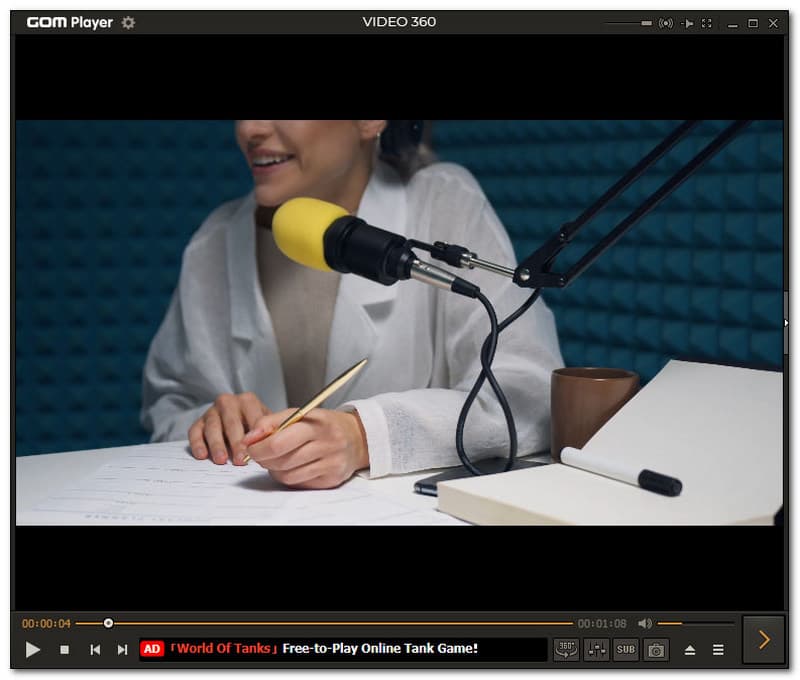
Лучшее в GOM Player — это его способность поддерживать 360-градусное видео. Эта функция — одна из лучших возможностей, которые он может предложить. Благодаря технологии, поддерживающей 360 градусов, теперь легко наслаждаться видео, как будто вы его видите. Общеизвестно, что панорамное видео может подарить нам незабываемые впечатления от просмотра. Эта функция также обеспечивает плавное воспроизведение.
Безопасность
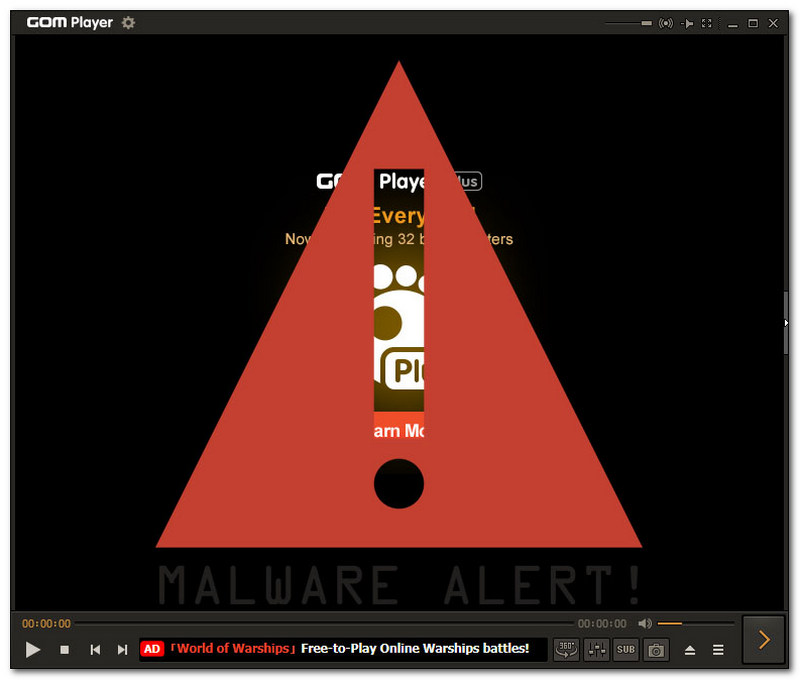
Это один из распространенных вопросов: насколько безопасно его использовать? Что ж, когда мы пытались его установить, устройство внезапно забеспокоилось. Следовательно, это означает, что он представляет собой потенциальную нежелательную вредоносную программу, которая может нанести вред вашему устройству. Также есть много сообщений от пользователей, столкнувшихся с той же проблемой, однако разработчик все еще исправляет ее. Надеюсь, что это будет исправлено как можно скорее.
Встроенные кодеки
Помимо множества замечательных функций, представленных выше, давайте добавим еще, упомянув встроенные кодеки. Да, проигрыватель GOM имеет встроенный кодек, который позволит пользователям воспроизводить самые разные форматы файлов мультимедиа. К ним относятся DivX, XviD и другие.
Для чего лучше всего подходит GOM Player?
Gom Player лучше всего подходит для воспроизведения видео в формате 360 градусов. Это огромный опыт — иметь такое видео. В остальном даже самое простое тоже может быть лучшим. Таким образом, этот игрок также является лучшим во многих отношениях. Например, GOM Player за высококачественный режим, набор скинов и многое другое.
4. FAQ
GOM Player воспроизводит Blu-ray?
Плеер GOM не поддерживает воспроизведение фильмов Blu-ray. Если в вашем GOM Player просто отсутствует кодек, вы можете установить кодек, который понадобится для воспроизведения фильмов Blu-ray.
Исправлены ли вредоносные программы при установке GOM Player?
Со временем разработчик GOM Player постоянно обновляется, чтобы убедиться, что их программное обеспечение работает нормально. В последней версии мы выяснили, что ошибки исправлены. Однако вредоносные программы могут возникать неожиданно. Вот почему GOM Player постоянно обновляется для этого.
Зачем мне покупать GOM Player Plus?
GOM Player Plus — это полная версия проигрывателя, предлагающая все функции, которые могут быть полезны при воспроизведении файлов фильмов. Некоторые функции, которые он не предлагает в бесплатной версии, — это субтитры, изменение языка, элементы управления синхронизацией субтитров и снимок экрана.
5. Лучшая альтернатива — Видмор Плеер.
Видмор Игрок — это универсальный медиаплеер, который может хорошо воспроизводить медиафайлы любого формата. Он способен воспроизводить ваши видео в сверхвысоком разрешении. Фактически, он отмечен как программное обеспечение номер 1 в мире для воспроизведения Blu-ray, а также для видеофайлов, таких как MP4, MKV, AVI, MPEG, WMV и других. Кроме того, он обеспечивает потрясающее воспроизведение мультимедиа, которым вы можете полностью управлять. К ним относятся выбор субтитров, настройка эффектов изображения, быстрая навигация, плавное воспроизведение и многое другое.
Это универсальный проигрыватель видео, аудио, Blu-ray и DVD для Windows и Mac.
- Воспроизводите любые видео файлы с плавным воспроизведением.
- Поддержите изменяемую дорожку субтитров к нашим фильмам.
- Множественные настройки параметров для настройки видеоэффектов.
- Простое в использовании меню навигации.
- Удобные настройки воспроизведения.
Чтобы закончить этот пост на заметку, мы рассмотрели GOM Player во многих аспектах. Мы выяснили, насколько он хорош с точки зрения воспроизведения наших видеофайлов. Кроме того, насколько он щедр на предоставление уникальных функций, которые могут сделать впечатления огромными. Поскольку это представлено, окончательное решение не ваше. GOM Player потрясающий? Что вы думаете?
Что ж, если вы все еще ищете больше, вы можете попробовать Vidmore Player в качестве альтернативы для отличного воспроизведения вашего файла. Кроме того, если вы найдете этот пост полезным, вы можете поделиться им с другими, чтобы они тоже узнали об этом.
Вам это помогло?
325 Голоса
ДА Спасибо за то, что дали нам знать! Нет Спасибо за то, что дали нам знать!
Больше от TopSevenReviews
Лучший медиаплеер для Blu-ray, DVD, 4K видео и аудио.
Источник: www.topsevenreviews.com
GOM Player на компьютер

Если вы любите слушать музыку, то можете воспользоваться приложением GOM Player. Оно отлично работает и включает в себя очень полезные свойства. Вы сможете прослушивать различные форматы файлом, а также использовать субтитры для распознавания текста. Если хотите скачать бесплатную программу GOM Player на компьютер Windows, то можете сделать это через эмулятор.



Описание
Ведущий загрузчик бесплатных фильмов и телешоу находится здесь с новейшими функциями. Менее чем за год он превратился в один из самых популярных видеоплееров в мире, и теперь он также предлагает непревзойденное качество, которое сохраняется. Это простое в использовании устройство для загрузки ваших любимых телешоу или проката фильмов дома. Независимо от того, насколько сложной может быть функция, разработчики позаботятся о том, чтобы вы могли получить то, что хотите, с помощью Гум Плеер.
Особенности
- Неограниченное Количество Развлечений. Не стесняйтесь использовать Гум Плеер для некоммерческого потребления без ограничений и непревзойденного качества. С помощью приложения теперь вы можете развлекаться широким спектром бесплатных фильмов и телепередач на своем компьютере.
- Используйте его в любом месте. Используйте его на своем ПК или загрузите на мобильное устройство, чтобы смотреть все популярные видео на ходу! Кроме того, они продолжают совершенствовать свой мобильный плеер, чтобы вы могли наслаждаться видео в любое удобное для вас время и в любом месте. Можете скачать бесплатную программу GOM Player на ПК и начать использовать прямо сейчас.
- Исследуйте Саундтреки. Они важны при просмотре фильмов. Проект включает в себя видеоэффекты, такие как увеличение громкости и пользовательские настройки эквалайзера. Кроме того, он также дает вам возможность воспроизводить музыку в фоновом режиме во время просмотра фильма с другой звуковой дорожкой. Вы можете получить полный доступ к видео с помощью GOM Player и использовать его встроенные функции для воспроизведения музыки и видео.
Подключитесь К Своему Телевизору
Для пользователей, которые хотят смотреть свои любимые фильмы на большом экране, есть гаджеты для подключения проигрывателя GOM к телевизору. Эти устройства предоставляют вам 3D-визуальные эффекты, которых нет на мобильных устройствах. Кроме того, они также предоставляют вам широкий выбор фильмов для любого настроения, в котором вы можете находиться в любое время, особенно в дождливые дни или в любое другое время, когда вы хотите насладиться любимыми фильмами под открытым небом.
Гум Плеер для ПК -отличное приложение, которым вы можете поделиться со своими друзьями. Вы можете не только смотреть все лучшие телешоу и фильмы, но и транслировать их на свой телевизор. Если у вас есть какие-либо вечеринки или собрания, игрок в GOM-ваш лучший друг. Вы можете пригласить всех своих друзей, и вы сможете насладиться всем фильмом вместе. Продолжайте, делайте все возможное из развлечений и получите лучшее от игрока GOM сегодня.
Как установить приложение GOM Player на компьютер или ПК?
Давайте выясним необходимые условия для установки проекта на компьютер с Windows без особых задержек. Выберите эмулятор Android: Для ПК и MAC доступно много бесплатных и платных эмуляторов Android, некоторые из популярных -Bluestacks, Andy OS, Nox, MEmu, и еще больше вы можете найти в Google. Но сегодня мы рассмотрим самый простой – LDPlayer.
Совместимость: Перед их загрузкой ознакомьтесь с минимальными системными требованиями для установки эмулятора на ваш компьютер. Например, для LDPlayer требуется ОС: Windows 10, Windows 8.1, Windows 8, Windows 7, Windows Vista SP2, Windows XP SP3 (только 32-разрядная версия), Mac OS Sierra(10.12), High Sierra (10.13) и Mojave(10.14), 2-4 ГБ оперативной памяти, 4 ГБ дискового пространства для хранения приложений/игр для Android, обновленные графические драйверы. Наконец, скачайте и установите эмулятор, который будет хорошо работать с оборудованием/программным обеспечением вашего ПК. Как скачать и установить приложение:
- Откройте программное обеспечение эмулятора из меню «Пуск» или ярлыка который расположен на рабочем столе.

- Вам будет предложено войти в свою учетную запись Google, чтобы иметь возможность устанавливать приложения из Google Play.

- Как только вы войдете в систему, вы сможете выполнить поиск GOM Player, и, нажав на кнопку «Установить», вы должны запустить процесс загрузки приложение внутри эмулятора.

- В случае, если проект не найден в Google Play, вы можете скачать файл APK с этой страницы, и двойной щелчок по APK должен открыть эмулятор для автоматической установки приложения. Вы увидите значок Гум Плеер внутри эмулятора, двойной щелчок по нему должен запустить программу на большом экране.
Похожие программы
- Триколор Кино и ТВ онлайн – позволит вам насладиться различными функция приложения. Они направлены на то, чтобы удовлетворять потребности человека в культурном досуге. Здесь имеются и новостные каналы, которые вы сможете изучить;
- Смотрим.ру – это новая популярная программа, которая направлена на показ различных шоу, новостей и других полезных фишек.
Небольшой итог
Приложение получилось действительно разнообразным и полезным для пользователя. В нем расположена информация, которая сможет помочь в воспроизведении разных роликов. Вы сможете в любое время использовать программу для своих целей. Здесь даже имеется специальная функция с таймером сна, которая позволит автоматически выключить данный проект.
Это достаточно удобно, если вы уже устали и легли отдыхать. Прослушивайте и просматривайте различные передачи и наслаждайтесь увиденным материалом. Приятным моментом является наличие домашнего кинотеатра, которое позволит вам просматривать лучшие фильмы с самым высоким качеством.
Источник: propubgns.com